“Quiero hacer un menú de DVD único. ¿Dónde puedo conseguir algunas plantillas de menú de DVD? Cómo personalizar el menú del DVD ¿Cuando se quema?”
De hecho, es fácil hacerlo y un creador de menús de DVD puede resultarte muy útil. No te preocupes por tener que elegir entre opciones gratuitas pero limitadas y costosas opciones basadas en suscripción. Para satisfacer tus necesidades, en esta publicación hemos recopilado los 9 mejores programas de creación de menús de DVD que te ayudarán a grabar y crear el menú de DVD perfecto sin problemas. Compáralos y selecciona el programa que mejor se adapte a tus necesidades.
Resumen:
Creador de DVD VideoByte es una de las mejores opciones para crear un menú de DVD para computadoras Windows y Mac, ya que admite varios temas para diseñar fácilmente su DVD. Con él, el menú del DVD se puede mostrar automáticamente en función de capítulos bien divididos, para que pueda sentarse y relajarse.
Parte 1. Mejor creador de menús de DVD: VideoByte DVD Creator
💻Sistema operativo compatible: Windows 10/11, Mac OS X 10.5 o superior
Clasificado como el mejor creador de menús de DVD para Mac y Windows, Creador de DVD VideoByte Permite crear de forma más sencilla un menú de DVD con tan solo unos clics. varios temas fijos, incluidas bodas, vacaciones y viajes, la creación de menús en DVD se vuelve más atractiva y agradable. También puede estar disponible para importar música e imágenes de fondo individuales al DVD para hacerlo más personalizado.
Si no desea utilizar las plantillas proporcionadas pero desea configurar una única para su disco, existen herramientas de edición fáciles de usar que pueden ayudarle. te permite personalizar los menús del DVD. Y todas las ediciones se pueden previsualizar en tiempo real para realizar ajustes finos. Además, VideoByte DVD Creator va más allá de crear menús de DVD. También admite la grabación de DVD. Con él, es muy fácil grabar MP4 en DVD y crear un menú de DVD simultáneamente.
¡VideoByte DVD Creator debería ser el primero que deberías probar!
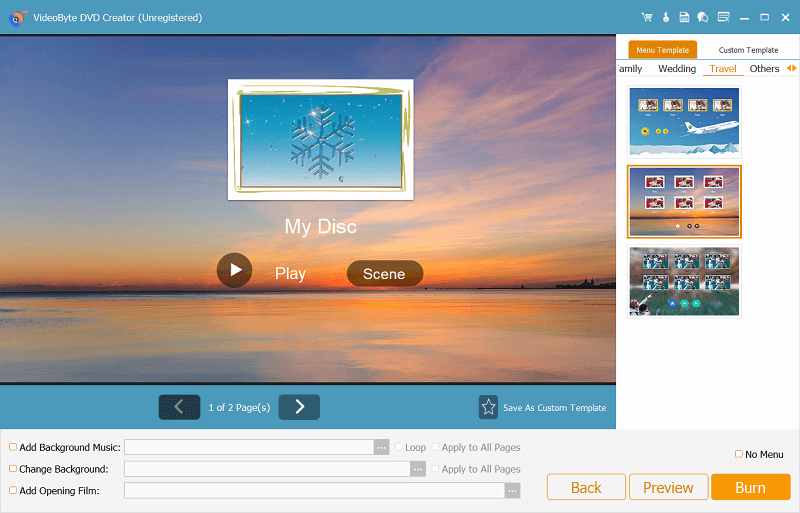
Funciones destacadas de VideoByte DVD Creator
- Menús de DVD generados:A partir de capítulos divididos, el menú del DVD se generará automáticamente y se mostrará para realizar ajustes adicionales;
- Menú de DVD personalizado:Se pueden elegir libremente plantillas para bodas, vacaciones, viajes y otras, y también se puede agregar música e imágenes para guardar como una plantilla personalizada;
- Vista previa antes de guardar:Se puede previsualizar en tiempo real cualquier modificación del menú del DVD o de los efectos de vídeo. Guárdelos y expórtelos solo cuando esté satisfecho.
- Grabadora de DVD incorporada:Al admitir DVD-5, DVD-9, BD-25 y BD-50, este software de menú de DVD permite grabar videos en discos/carpetas/archivos ISO DVD y Blu-ray;
- Un conjunto de herramientas de edición:Incorpora un editor de vídeo con varias funciones, como rotación, recorte, efectos, mejora de vídeo, marca de agua, etc.;
- Amplia compatibilidad:Se admiten formatos como AVI, MPEG, 3GP, MP4, VOB, etc. Para vídeos en 3D o de alta resolución de hasta 1080p y 4K, el software también puede gestionar la conversión sin pérdida.
Consejos:
Creador de DVD VideoByte También proporciona actualizaciones periódicas de software y soporte técnico en espera para ayudar a solucionar cualquier problema durante el uso del software.
Cómo crear un menú de DVD con VideoByte DVD Creator
Esta breve guía le mostrará cómo crear un menú de DVD para grabar DVD mediante VideoByte DVD Creator. Sigamos adelante.
PASO 1. Agregar archivos a VideoByte DVD Creator
Primero, haga clic en el botón a continuación para instalar VideoByte DVD Creator en su Windows/Mac. Luego, inicie el software y presione el botón “Agregar archivos multimedia” para importar los vídeos que desea grabar en DVD.
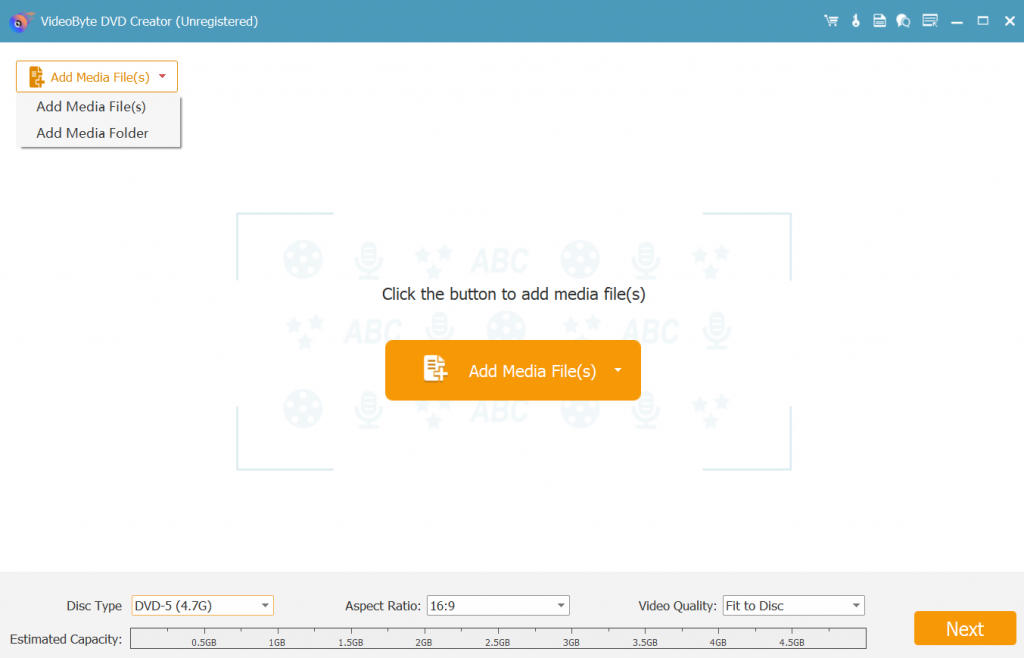
PASO 2. Editar videos importados
Pulsa el botón “Editar” para ubicar herramientas de edición como rotar, recortar, cortar, etc. Si el video editado no es lo suficientemente bueno para la salida, haga clic en “Restaurar” para borrar la edición del video. O haga clic en “Aplicar" para seguir adelante.
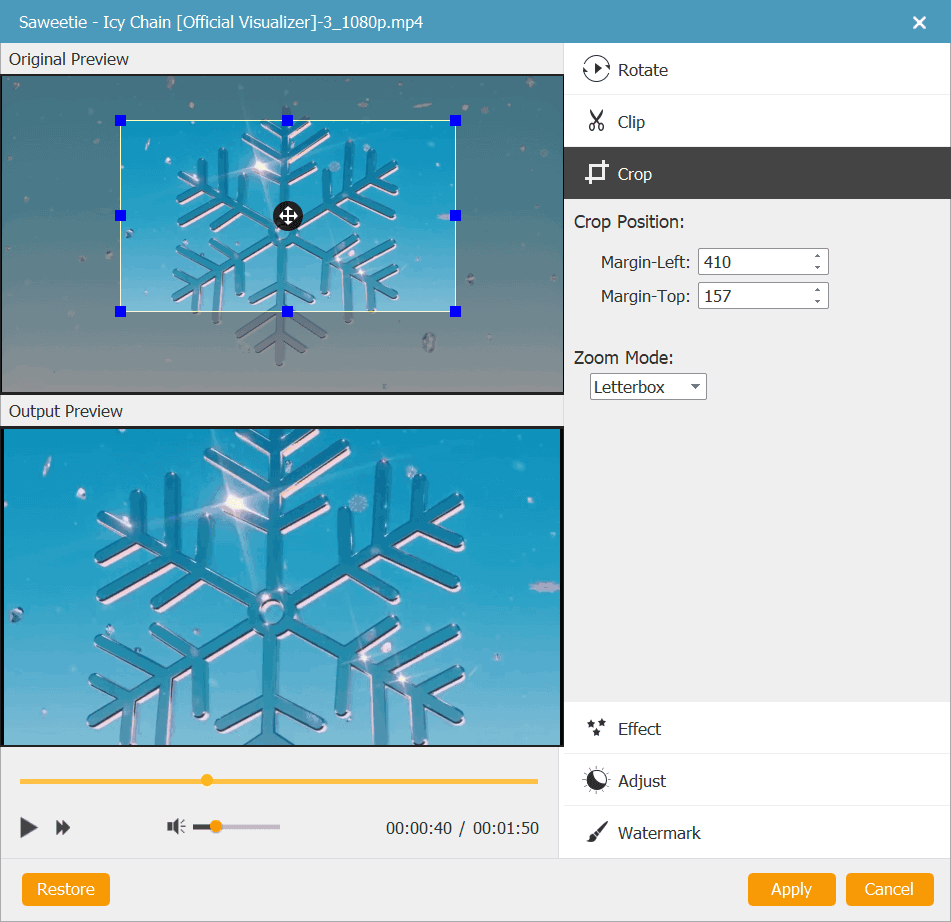
PASO 3. Agregar subtítulos y pista de audio
Haga clic en “Pista de audio" o "Agregar subtítulo” para importar subtítulos y pistas de audio a los videos. Después de eso, puede ajustar libremente los parámetros específicos de la pista de audio importada y los subtítulos para los videos grabados en el panel inferior derecho. Luego, haga clic en “Aplicar" para confirmar sus operaciones.
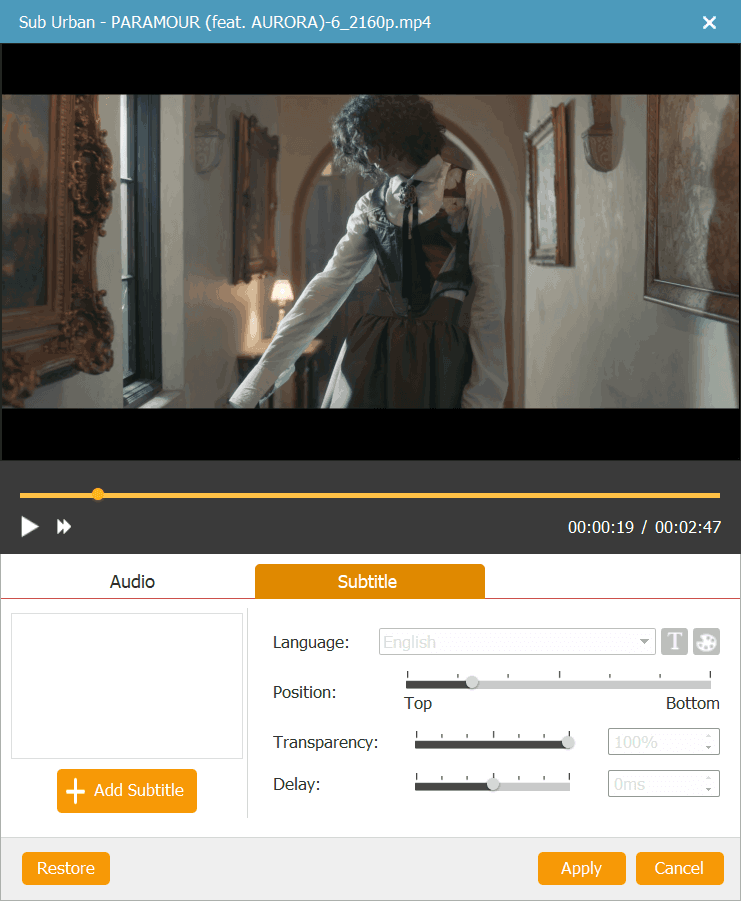
PASO 4. Crear menú de DVD
Dirígete a “Menú” para seleccionar una plantilla adecuada. Alternativamente, preestablezca la configuración del menú del DVD como Plantilla personalizada para su uso posterior iluminando el icono de estrella.
Si desea realizar alguna edición, también hay varios servicios disponibles: agregar música de fondo, cambiar el fondo, agregar una película de apertura, etc.
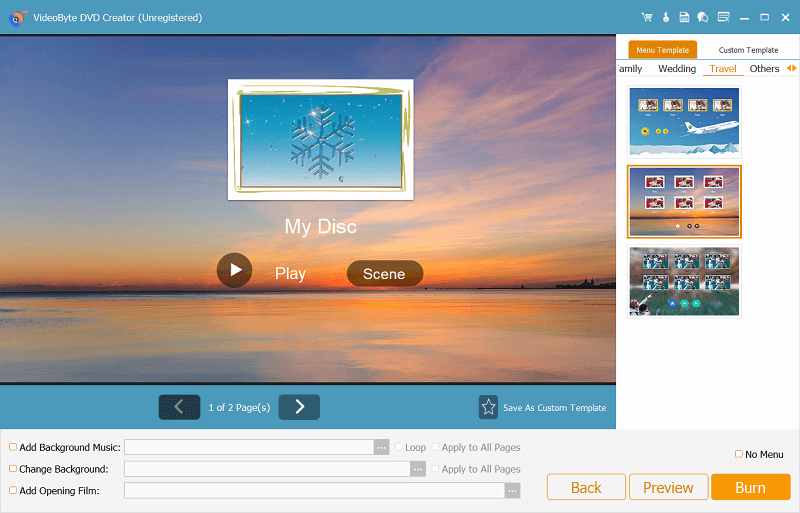
PASO 5. Grabar vídeos en DVD
Cuando finalice la edición, seleccione un destino de salida en “Preferencias" y enviar "Próximo" para continuar. Luego, presiona el botón "Quemar” icono. VideoByte DVD Creator comenzará a grabar los videos en un nuevo DVD que contiene su menú de DVD personalizado.
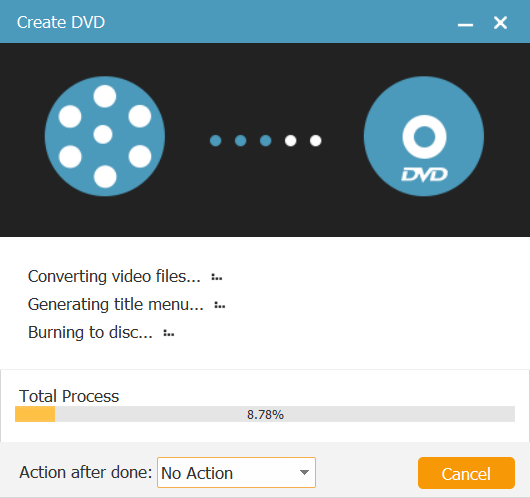
Parte 2. Otros 8 mejores creadores de menús de DVD que puedes probar
Además de VideoByte DVD Creator, hay otros 8 creadores de menús de DVD recomendados que se ofrecen como respaldo para que los seleccione. Ahora, echemos un vistazo.
1. Creador de DVD Wondershare
💻SO compatible: Windows 10/11 y macOS X 10.10 o posterior
Wondershare DVD Creator es un creador de menús de DVD fácil de usar que le permite crear y ajustar menús de DVD sin esfuerzo. Proporciona más de 100 plantillas de menú de DVD estáticas y dinámicas gratuitas para personalizar con solo un clic. modo de vista previa instantánea, puede verificar los videos editados inmediatamente para realizar ajustes en el momento. Pero Wondershare DVD Creator ofrece aún más. También puede servir como una alternativa versátil a VideoByte que puede grabar archivos MP4 en formato ISO/Carpetas DVD/BD y convertir música a CD.
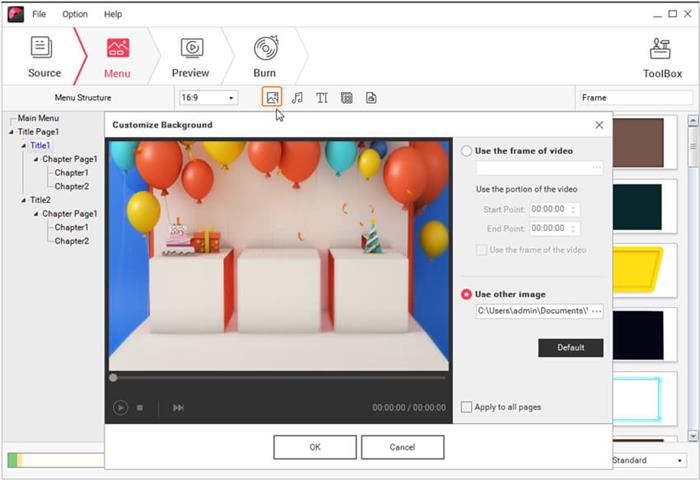
Ventajas:
- Es fácil de usar.
- Ofrece plantillas de menú integradas y plantillas en línea gratis.
- Admite un clic para grabar DVD/carpetas/archivos ISO.
- Proporciona varios formatos y tipos de discos.
Contras:
- Se produce un bloqueo repentino al grabar archivos de más de 400 MB.
- Es más caro que otros creadores de menús de DVD similares.
- Solo hay 3 plantillas disponibles para usar durante la prueba gratuita.
Precio:
- $39.95 para una suscripción anual en 1 dispositivo.
- $55.95 para una licencia de por vida en 1 dispositivo.
- $89.95 para una licencia de por vida en 2-5 dispositivos.
2. Creador de DVD Leawo
💻SO compatible: Windows 10 y macOS X 10.6 o posterior
Leawo DVD Creator es un programa profesional software creador de DVD En términos de creación de menús de DVD, puede crear rápidamente discos de alta calidad con atractivos menús de DVD con solo unos clics. Más de 40 plantillas de menú preestablecidas. Y equipado con el fácil de usar editor de vídeo incorporadoLeawo DVD Creator le permite recortar tamaños, mejorar efectos de video, ajustar el volumen de audio, agregar música de fondo e imágenes, etc. fácilmente para crear sus DVD de la manera que desee.
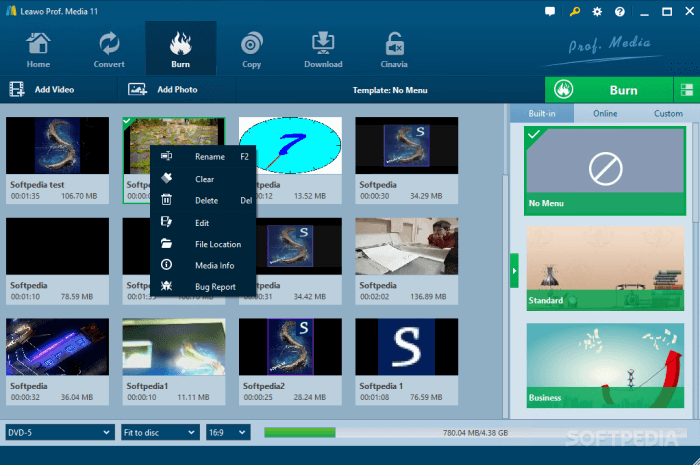
Ventajas:
- Ofrece una variedad de hermosas plantillas de menú en línea.
- Fácil de usar con un diseño de interfaz simple.
- Compatible con discos DVD-5/DVD-9, carpetas y archivos de imagen ISO.
- Un conjunto de herramientas completo para grabar DVD y convertir de 2D a 3D.
Contras:
- No admite grabación de discos Blu-ray/discos de datos/CD.
- Funciones menos avanzadas que otros DVD Creators del mercado.
Precio:
- $29.95 para una suscripción anual en 1 dispositivo.
- $39.95 para una licencia de por vida en 1 dispositivo.
Si desea que se admitan tanto discos DVD como Blu-ray, debe comprar la licencia de Blu-ray Creator por US$59.95. Es bastante cara. En este caso, es mejor elegir Creador de DVD VideoByte En cambio, admite tanto la creación de menús de DVD como la grabación de DVD/Blu-ray.
3. Grabadora de DVD Cisdem
💻SO compatible: Windows 10/11 y macOS 10.12 o posterior
Cisdem DVD Burner permite crear menús de DVD y grabar vídeos en DVD, carpetas y archivos ISO. Equipado con varias plantillas de menú y un potente editor integrado, este software de creación de menús de DVD es capaz de personalizar el DVD para ocasiones especiales como aniversarios, cumpleaños, bodas, etc. Mejor aún, las herramientas de edición también pueden permitirle mejorar sus DVD agregando efectos especiales, como música de fondo o transiciones de entrada y salida graduales, lo que hace que la navegación por el menú sea más fluida.
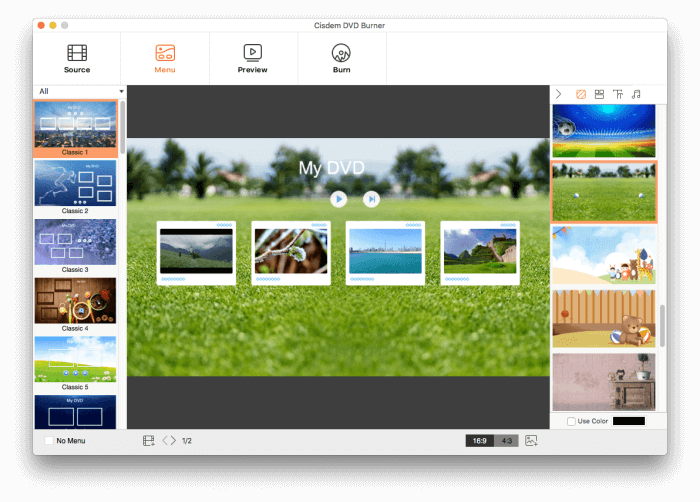
Ventajas:
- Arma una velocidad de combustión rápida.
- Ofrece varias plantillas para personalizar un menú de DVD.
- Se admite la grabación de vídeos 4K y UHD.
- Hay suficientes servicios de edición de vídeo disponibles.
Contras:
- No disponible para macOS 10.12 y anteriores.
- Costos más altos que otros programas similares.
Precio:
- $39.99/1 dispositivo, $55.99/2 dispositivos, $99.99/5 dispositivos por suscripción de 1 año
- $59.99/1 dispositivo, $83.99/2 dispositivos, $149.99/5 dispositivos por suscripción de por vida
- $79.99/1 dispositivo, $111.99/2 dispositivos, $199.99/5 dispositivos para licencia comercial
Ambos comparten características similares, lo que le permite personalizar los menús de DVD con varias plantillas y grabar DVD sin pérdidas. Sin embargo, en comparación con VideoByte DVD Creator, Cisdem DVD Burner no tiene una ventaja de precio. Por lo tanto, si está buscando un software de menú de DVD más rentable, Creador de DVD VideoByte Es mucho mejor.
4. Estilo de DVD
💻Sistemas operativos compatibles: Linux, Windows 10/11 y macOS 10.15 o posterior
Si buscas un creador de menús de DVD gratuito, no te pierdas DVDStyle. Es compatible con AVI, MOV, MP4, MPEG, OGG, WMV y otros formatos comunes. Puedes arrastrar y soltar cualquier vídeo sin protección para importarlo y grabarlo. Además, también incluye un creador de menús de DVD. Este ofrece plantillas de aspecto profesional para seleccionar y editar durante el proceso de grabación de DVD, lo que hace que el menú de DVD sea más atractivo y fácil de navegar.
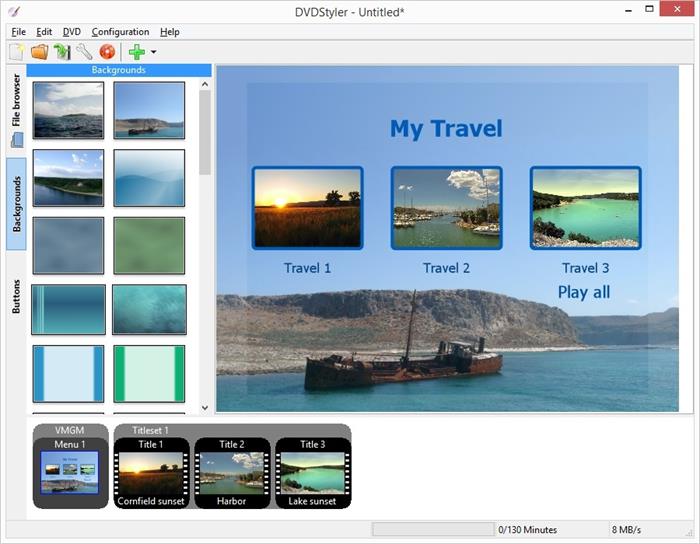
Ventajas:
- Es gratis
- Capaz de dividir capítulos para DVD.
- Proporciona una variedad de plantillas listas para usar para menús de DVD.
- Compatible con múltiples formatos de vídeo comúnmente utilizados.
Contras:
- El rendimiento es
- Las plantillas proporcionadas no están actualizadas.
- Los estilos personalizados son limitados.
Precio: Gratis
DVDStyler no recibe actualizaciones periódicas. Para los sistemas Windows y Mac más recientes, se recomienda utilizar Creador de DVD VideoByte en lugar de este creador de menús de DVD gratuito para evitar fallos o tareas fallidas.
5. Película en DVD
💻SO compatible: Windows XP/Vista/7
Ahora veamos otro programa gratuito para crear menús de DVD, que es DVD Flick. El software tarda solo unos minutos en grabar videos de diferentes formatos, como MP4, en DVD sin problemas. Proporciona un servicio fácil de usar para realizar una navegación sencilla mientras se reproduce el contenido del DVD. Además, cuenta con útiles herramientas de edición como Pistas de audio y sumadores de subtítulos.Es posible crear usted mismo un bonito DVD para tener una colección para siempre.
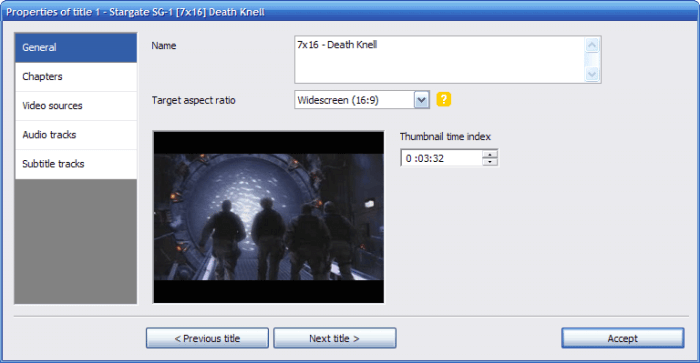
Ventajas:
- Ofrece múltiples plantillas para menús de DVD.
- Admite más de 45 formatos de archivos para grabar DVD.
- Sencillo y sin publicidad para agregar un menú y subtítulos.
- El uso de 100% es gratuito.
Contras:
- El menú y las plantillas proporcionados están obsoletos.
- Incompatible con Windows 10/11 porque se discontinuó en 2009.
Precio: Gratis
6. Creador de menús de DVD Freemake
💻Sistema operativo compatible: Ventanas 10/11
Freemake DVD Menu Creator es un software gratuito de grabación de DVD con Creador de menús de DVD integradoLe permite crear y personalizar menús de DVD con un solo clic como desee. plantilla preestablecida gratuita, Incluyendo temas para cumpleaños, vacaciones y festividades populares como Navidad.
Además de eso, también se permite realizar ediciones de menús simples dentro de Freemake DVD Menu Creator. Puede ayudarlo a cargar imágenes desde archivos locales y configurarlas como fondo del menú. Sin embargo, para funciones de edición de menús más avanzadas, debe pagar un pago adicional para suscribirse a Freemake Mega Pack.
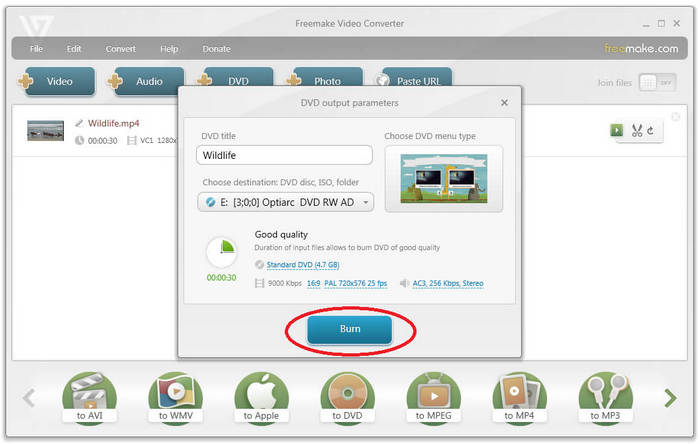
Ventajas:
- Proporciona plantillas de menú de uso gratuito.
- Ofrece una interfaz de usuario fácil de usar para controlar fácilmente.
- Viene con herramientas de edición para cortar, unir y rotar clips.
- Capaz de incrustar vídeos en sitios web en línea.
- Admite la grabación de vídeos de más de 500 formatos populares en DVD.
Contras:
- Se agregarán marcas de agua a los videos usando la versión gratuita.
- La personalización del menú solo es posible después de comprar el paquete Mega.
Precio: Gratis
DVD Flick y Freemake son programas de creación de menús de DVD exclusivos para Windows. Para uso multiplataforma en Windows y Mac, Creador de DVD VideoByte es el camino a seguir. Ofrece las mismas excelentes funciones en ambas plataformas.
7. CD líquido
💻Sistema operativo compatible: macOS X 10.4 y superior
Para los usuarios de Mac, LiquidCD puede ser una herramienta de grabación confiable que se puede utilizar como creador de menús de DVD. Aunque su interfaz de usuario está un poco anticuada, las funciones de creación de menús son versátiles y un diseño tan liviano consume menos CPU. Lo que es aún mejor es que se puede editar. Ya sea diseño de íconos personalizados, creación de perfiles de disco u otros ajustes de mejora, LiquidCD puede lograrlo todo.
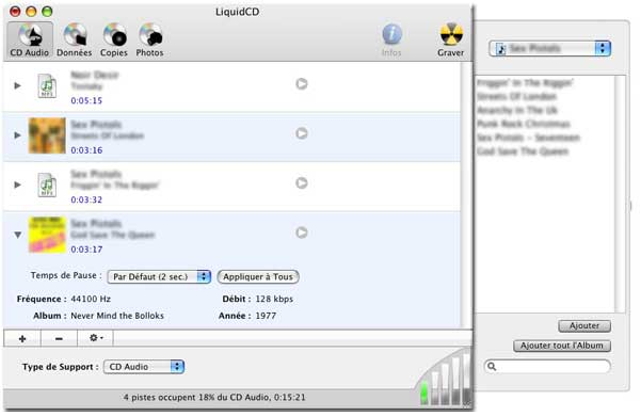
Ventajas:
- Ocupa menos espacio de almacenamiento y CPU.
- Fácil de usar para crear menús de forma sencilla.
- Proporciona funciones de edición adicionales para personalizar el menú del DVD.
Contras:
- No se ha actualizado durante mucho tiempo.
8. DeVeDe
💻Sistema operativo compatible: ventanas
El último creador de menús de DVD recomendado para usuarios de Windows es DeVeDe. Funciona solo en Windows, pero es gratuito para grabar DVD y crear menús a su gusto. Aunque comparado con otros creadores de menús de DVD, DeVeDe está menos desarrollado y no actualizado periódicamente Para proporcionar un procesamiento rápido, puede mantener un rendimiento estable para personalizar y crear fácilmente menús de DVD.
Sin embargo, como DeVeDe limita las funciones de edición de menús, puede que no sea ideal si desea opciones de personalización amplias. Para un creador de menús de DVD más profesional y flexible, Creador de DVD VideoByte Vale la pena intentarlo en su lugar.
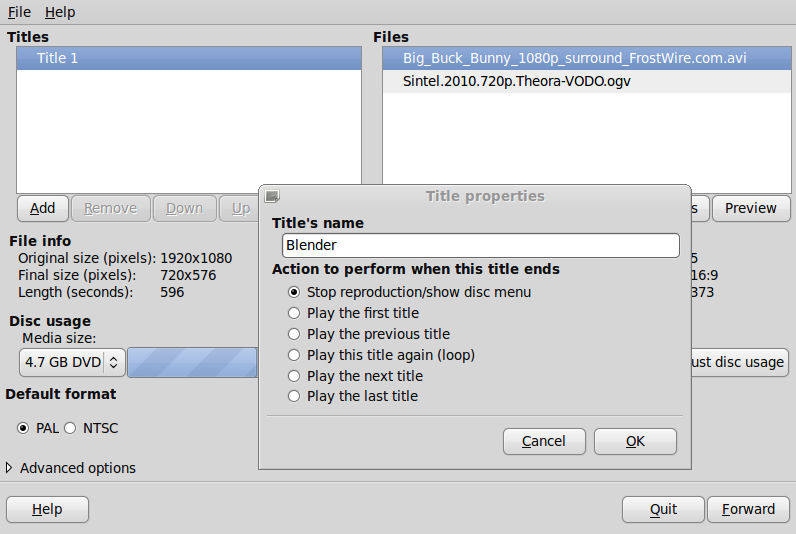
Ventajas:
- Es fácil y gratuito comenzar.
- Ofrece configuraciones básicas para grabar DVD con menús.
- Admite diferentes tipos de discos, como DVD, VCD, SVCD, CVD y DivX/MPEG.
Contras:
- Interfaz obsoleta y sin servicio al cliente.
- La velocidad de carrera puede ser lenta.
Precio: Gratis
Parte 3. El mejor creador de menús de DVD: cuál es el adecuado para usted
Con revisiones en profundidad de estos 9 mejores programas de creación de menús de DVD, esta tabla comparativa a continuación destaca sus diferencias y veredictos, para ayudarlo a encontrar el que mejor se adapta a sus necesidades.
| Plantillas de menú | Personalización de plantillas | Formatos de vídeo admitidos | Mejor para | |
|---|---|---|---|---|
| Creador de DVD VideoByte | 100+ | ✔ | 300+ | Grabe videos en línea o fuera de línea en DVD con menús personalizados con solo unos clics |
| Creador de DVD Wondershare | 150 | ✔ | 28 | Personalice los menús de DVD con muchas plantillas locales y en línea |
| Creador de DVD Leawo | 40+ | ✔ | 180+ | Graba DVD mientras creas menús de forma rápida |
| Grabadora de DVD Cisdem | 50+ | ✔ | 200+ | Cree DVD y menús de alta calidad utilizando herramientas de edición |
| DVDStyler | 10+ | ❌ | 13 | Configurar menús básicos de DVD de forma gratuita |
| Película DVD | 50+ | ❌ | 72 | Agregar menús de DVD en Windows con versiones anteriores a la 10 |
| Creador de menús de DVD Freemake | 10+ | ✔(Disponible para compra) | 250+ | Graba de forma gratuita vídeos populares en DVD con capacidad básica de edición de menú |
| CD líquido | 10+ | ❌ | 22+ | Crear menús de DVD solo en computadoras Mac |
| DeVeDe | 5+ | ❌ | 2 | Crear menús de DVD en versiones anteriores de Windows. |
Cada recomendación tiene sus pros y sus contras. Para seleccionar el mejor creador de menús de DVD, es mejor que tengas claras tus necesidades. Para uno con funciones de edición avanzadas, Creador de DVD VideoByte, Vale la pena probar una opción con un editor de DVD integrado. Además, sin importar los tipos de discos y formatos de medios admitidos, la calidad de salida y el rendimiento del software, El creador de menús de DVD todo en uno Supera al resto. No dudes en instalarlo y probarlo ahora.
Parte 4. Preguntas frecuentes sobre DVD Menu Creator
¿Mac o Windows tienen un creador de menús de DVD predeterminado?
En la actualidad, solo los ordenadores Mac están equipados con el creador de menús de DVD predeterminado, que es Finder. En Windows, al menos obtendrá Windows Media Player para grabar DVD y editar menús con sus funciones básicas. Sin embargo, para afinar aún más la creación de DVD, se puede utilizar software de terceros como Creador de DVD VideoByte se requiere.
¿Existe un creador de menús de DVD gratuito y en línea?
En el caso de las opciones en línea, la respuesta es no. La grabación de DVD y la edición de menús requieren un rendimiento estable, que actualmente solo garantiza el software de escritorio. Sin embargo, existen opciones de software de creación de menús de DVD gratuitas. Entre los ejemplos mencionados en este artículo se incluyen DVDStyler, DVD Flick y Freemake DVD Menu Creator. La desventaja es que están desactualizados o requieren compras adicionales para obtener funciones avanzadas.
¿Qué software de Adobe se utiliza para los menús de DVD?
Antes de que Adobe Quinn abandonara Encore, Adobe Premiere Pro se integraba con Encore para crear menús de DVD espectaculares. Actualmente, Adobe Premiere Elements es el equivalente más cercano que puedes usar como creador de menús de DVD. Ofrece plantillas prediseñadas para personalizar la navegación de DVD y permite realizar ajustes de sonido y movimiento durante la creación.
Sin embargo, es importante tener en cuenta que este software tiene un precio inicial de $59,99 y cada paso, como fuentes, colores, fondos y diseños, debe realizarse manualmente. El proceso general es complejo y lleva mucho tiempo. Si prefieres una opción más asequible y fácil de usar, VideoByte DVD Creator, con un precio inferior a $25, puede ser una mejor opción. Puede generar menús automáticamente en función de capítulos predivididos. Lo único que tienes que hacer con él es realizar algunos ajustes básicos para que el menú se vea bien.
Conclusión
Estos 9 mejores creadores de menús de DVD tienen sus puntos fuertes respectivos. Algunos son gratuitos, otros ofrecen más plantillas de menú o funciones de personalización para que puedas diseñar menús de forma flexible. Pero si buscas uno con funciones profesionales de creación de menús y de grabación de DVD, Creador de DVD VideoByte Es apropiado. Además de su compatibilidad con Blu-ray, una opción de vista previa y un conjunto completo de herramientas, este software de menú de DVD se destaca por encima del resto. ¡Descárguelo para probarlo!



